Galaxy S22: تمكين / تعطيل التدوير التلقائي للشاشة

مع هاتف Galaxy S22، يمكنك بسهولة تمكين أو تعطيل التدوير التلقائي للشاشة لتحسين تجربة الاستخدام.
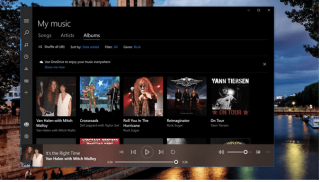
يشتمل Windows 10 على مجموعة متنوعة من الميزات والأحجار الكريمة المخفية ، ومن المؤكد أن Groove Music هي واحدة منها. Groove Music هو تطبيق مشغل موسيقى مدمج في Windows 10 يسمح لك بالاستماع إلى مسارات الصوت المفضلة لديك ، وتخصيص إعدادات المعادل ، والتبديل إلى العديد من الإعدادات المسبقة لتحسين تجربتك الموسيقية. يأتي التطبيق مدمجًا جيدًا مع نظام التشغيل Windows ، على الرغم من وجود ميزة واحدة. لا تحتوي موسيقى Groove على معادل الصوت. نعم ، هذا بالتأكيد مخيب للآمال بالنسبة لمعظم متعصبي الموسيقى لأنهم لا يستطيعون تعديل إعدادات الصوت.
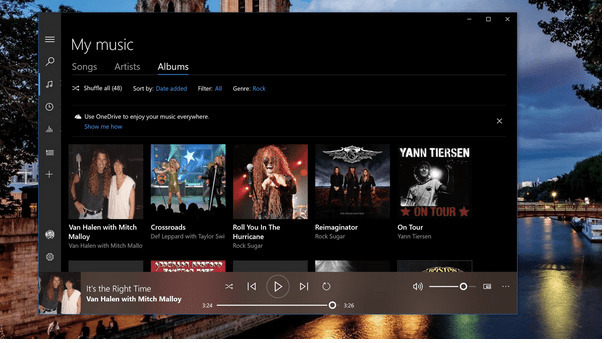
مصدر الصورة: ثوروت
لذا ، يجب أن يتساءل معظمكم عن كيفية تمكين Equalizer في تطبيق Groove Music ، أليس كذلك؟ لحسن الحظ ، من خلال إجراء بعض التغييرات السريعة في إعدادات الموسيقى ، يمكنك البدء في الاستمتاع بجلسات التشويش الخاصة بك.
هل توقفت موسيقى Groove؟
نعم هذا صحيح! المعروف سابقًا باسم Zune Music Pass ، تم إيقاف تطبيق Groove Music في 31 ديسمبر 2017 والذي يعطل المستخدمين من بث أو شراء أو تنزيل أي مسارات. على الرغم من أنه إذا كان لديك بالفعل مجموعة موسيقية محفوظة في مكتبتك ، فلا يزال بإمكانك الوصول إليها بشكل كامل. لا يزال لدى المستخدمين الحاليين القدرة على نقل قوائم التشغيل ومجموعة الصوت الخاصة بهم إلى Spotify.
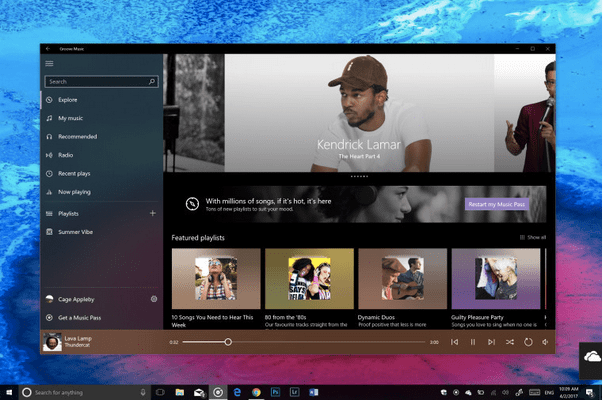
ومع ذلك ، أعلنت Microsoft أيضًا أنك ستستمر في تلقي تحديثات تطبيق Groove Music على أجهزة Windows بحيث يمكنك الاستمتاع بالتشغيل دون أي عوائق. أيضًا ، يشتمل آخر تحديث لتطبيق eh Groove Music على Equalizer. تحتاج فقط إلى تمكين هذه الميزة في الإعدادات.
يغطي هذا المنشور دليلًا تفصيليًا يشرح كيفية تمكين Equalizer في Groove Music على أجهزة Windows 10.
اقرأ أيضًا: أفضل 10 مشغل موسيقى لنظام التشغيل Windows
كيفية تمكين المعادل في موسيقى Groove؟
هيا بنا نبدأ.
لتمكين Equalizer في موسيقى Groove على جهاز Windows 10 الخاص بك ، اتبع هذه الخطوات السريعة أولاً ، تحتاج إلى التأكد من تثبيت جهازك بأحدث إصدار من تطبيق Groove Music. للقيام بذلك ، سوف نتوجه إلى متجر Microsoft.
قم بتشغيل مربع البحث في قائمة ابدأ ، واكتب "متجر Microsoft" واضغط على Enter.
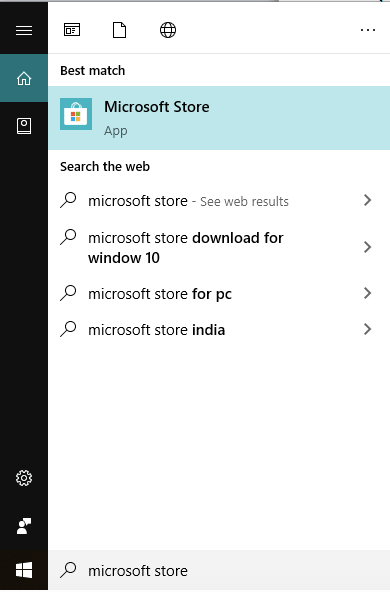
بمجرد فتح متجر Microsoft ، انقر فوق أيقونة ثلاثية النقاط الموضوعة في الزاوية اليمنى العليا من النافذة. حدد "التنزيلات والتحديثات".
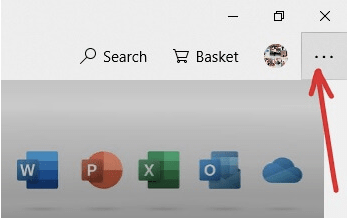
قم بالتمرير خلال قائمة التطبيقات للبحث عن تطبيق "Groove Music" والتحقق من إصداره. إذا كان إصدار التنزيل من تطبيق Groove Music مدرجًا على أنه أي شيء أقل من 10.19 ، فهذا يعني أن جهازك قد تم تحميله بإصدار قديم من التطبيق. ونتيجة لذلك ، لا يمكنك استخدام Equalizer المدمج الذي يأتي مع أحدث إصدار من تطبيق Groove Music.
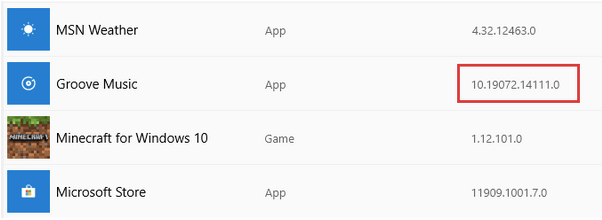
اضغط على زر "الحصول على التحديث" لتثبيت أحدث إصدار من التطبيق.
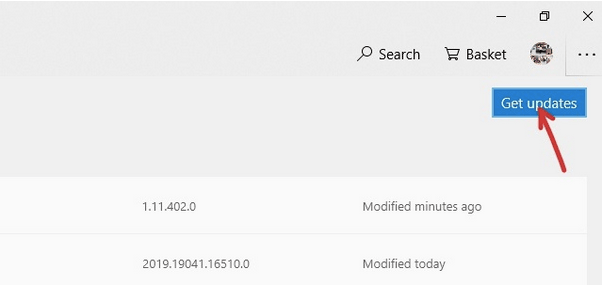
بعد تثبيت آخر تحديث ، قم بتشغيل مربع البحث في قائمة ابدأ ، واكتب "Groove Music" وانقر فوق الرمز الخاص به لتشغيل التطبيق.
اقرأ أيضًا: أفضل 10 تطبيقات لمشغل الموسيقى لنظام Android
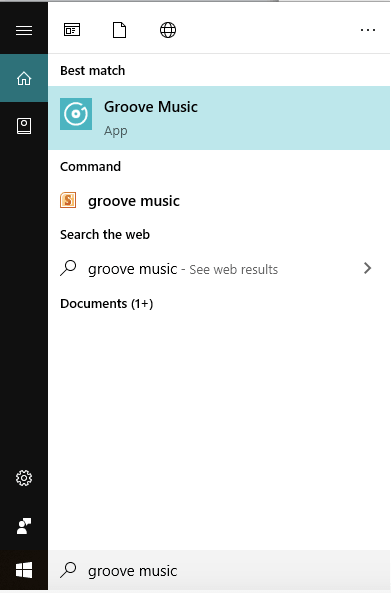
في نافذة تطبيق Groove Music ، انقر على خيار "الإعدادات" الموجود في أسفل الجانب الأيسر من الشاشة.
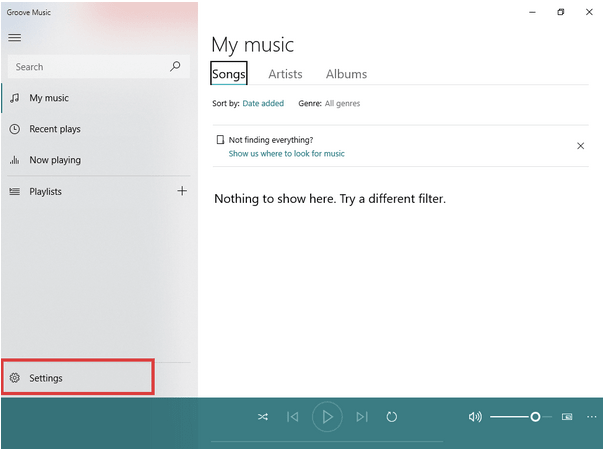
اضغط على زر "المعادل" الموجود أسفل قسم "التشغيل".
ملاحظة: لن ترى هذا الخيار إلا بعد تثبيت آخر تحديث لتطبيق Groove Music. الإصدارات القديمة لا تدعم هذه الوظيفة. وبالتالي ، لتمكين Equalizer في Groove Music ، فإن الحيلة الأساسية هي الحصول على أحدث إصدار من التطبيق.
في نافذة المعادل ، يمكنك بسهولة تعديل إعدادات الصوت.
يمكنك أيضًا تحديد إعدادات المعادل التي تم تكوينها مسبقًا والاختيار من بين الخيارات التالية بناءً على بيئتك:
اقرأ أيضًا: Groove على مستوى صوت عالٍ مع أفضل تطبيقات تعزيز الصوت لأجهزة iPhone 2021
بصرف النظر عن هذا ، يمكنك أيضًا تخصيص نطاق التردد واختيار أي شيء من الخيارات المذكورة أدناه:
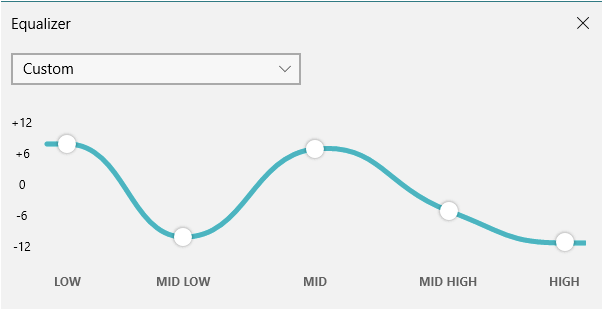
بمجرد الانتهاء من مجموعة الخطوات المذكورة أعلاه ، سيكون برنامج Groove Music Equalizer جاهزًا!
اقرأ أيضًا: أفضل 10 برامج Autotune مجانية لنظام التشغيل Windows [مجاني ومدفوع] - 2021
لضبط أو ضبط الترددات أو إعدادات الصوت ، عليك الآن ببساطة سحب وإسقاط النقطة الموضوعة على الشريط الرسومي.
وهذا كل شيء يا رفاق!
تفعيل الوضع الداكن
لذلك ، نعتقد أنك تعلمت الآن كيفية تمكين Equalizer في Groove Music ، أليس كذلك؟ هذه نصيحة إضافية!
يتيح لك أحدث إصدار من تطبيق Groove Music أيضًا تعديل واجهة مستخدم التطبيق. يمكنك اختيار سمة تطبيق Groove Music والاختيار من بين الأوضاع التالية:
يمكنك العثور على هذه الخيارات في قسم "الوضع" في نافذة الإعدادات. (نعم ، يمكنك أن تشكرنا لاحقًا).
اقرأ أيضًا: كيفية تمكين الوضع المظلم تقريبًا في كل مكان
استنتاج
يختتم هذا دليلنا حول كيفية تمكين Equalizer في Groove Music على أجهزة Windows 10. نأمل أن تساعدك النصائح المذكورة أعلاه في تحسين تجربة الاستماع إلى الصوت. Th Equalizer هو أقوى ميزة في أي تطبيق لمشغل الموسيقى. بمجرد أن تتعلم إتقان هذه الأداة ، لن يكون هناك عودة!
مع هاتف Galaxy S22، يمكنك بسهولة تمكين أو تعطيل التدوير التلقائي للشاشة لتحسين تجربة الاستخدام.
إذا كنت ترغب في معرفة ما الذي حذفته سابقًا أو الإجابة عن كيفية مشاهدة التغريدات المحذوفة على Twitter، فهذا الدليل مناسب لك. اقرأ المدونة لتجد إجابتك.
هل سئمت من جميع القنوات التي اشتركت فيها؟ تعرف على كيفية إلغاء الاشتراك في جميع قنوات اليوتيوب مرة واحدة بسهولة وفاعلية.
هل تواجه مشاكل في استقبال أو إرسال الرسائل النصية على هاتف Samsung Galaxy؟ إليك 5 طرق فعالة لإعادة ضبط إعدادات الرسائل على Samsung.
إذا بدأ جهاز Android الخاص بك في الشحن الاحتياطي تلقائيًا، اتبع هذه الخطوات الفعالة لتعطيل هذه الميزة وإصلاح المشكلة بسهولة.
تعرف على كيفية تغيير اللغة ونغمة الصوت في تطبيق Bixby Voice بسهولة، واكتشف خطوات بسيطة لتحسين تجربتك مع مساعد Samsung الصوتي الذكي.
تعلم كيفية دفق Zoom Meeting Live على Facebook Live و YouTube بشكل سهل وفعال. خطوات تفصيلية ومتطلبات أساسية لتتمكن من بث اجتماعاتك مباشرة.
هل تواجه مشكلة في إرفاق الملفات في Gmail؟ نوضح لك 8 حلول فعّالة لمساعدتك في حل هذه المشكلة وإرسال ملفاتك بسلاسة.
هل تريد العثور على شخص محدد على Telegram؟ فيما يلي 6 طرق سهلة يمكنك استخدامها للبحث عن الأشخاص على Telegram بسهولة ويسر.
استمتع بمشاهدة مقاطع فيديو YouTube بدون إعلانات مع هذه الطرق الفعالة.







